Windows安装MongoDB解压版
MongoDB下载地址 https://www.mongodb.com/try/download/community
1.下载zip版本解压后,放到自定义目录,如图示
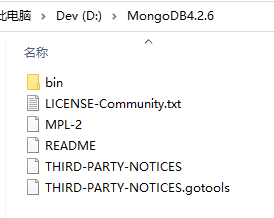
2.新建data目录用于存放数据,新建配置文件mongodb.conf,如图示

3.修改配置文件mongodb.conf的内容如下:
# 端口号,默认为27017 port=27017 # 数据库存放路径 dbpath=D:\MongoDB4.2.6\data # 日志存放路径 logpath=D:\MongoDB4.2.6\data\mongodb.log # 是否追加日志 logappend=true # 是否启用日志,默认启用 journal=true # 是否过滤无用日志信息 quiet=true
4.管理员cmd,进入MongoDB的bin目录,启动mongodb,此时不能关闭cmd窗口
mongod --config "D:\MongoDB4.2.6\mongodb.conf"

5.开启新的cmd,进入MongoDB的bin目录,登录MongoDB
mongo

如图示,即登录成功
6.将MongoDB注册成Windows服务
①关闭之前的所有cmd窗口,开启新的管理员cmd,进入MongoDB的bin目录,输入
mongod --config "D:\MongoDB4.2.6\mongodb.conf" --install --serviceName "MongoDB"

②此时可以通过win + r, services.msc的服务列表中,生成了MongoDB的服务,可以设置为开机自启,之后不用每次都手动启动MongoDB

Tip:可以将MongoDB的bin目录配置到path环境变量下,之后就可以在任意处输入mongo登录


